VMWare Workstation 15 Pro是平時我們常用的虛擬機工具,新版本兼容性更好,可以完美安裝win10以及對win11的支持,可以在虛擬機正常安裝win10、win11操作系統,可以兼容更大的內容,更強大的處理器設置,不管是安裝linux系統還是windows系統都能很好的安裝成功,有需要用到這款VM虛虛擬機軟件的朋友可以通過winwin7分享的地址來獲取VM15破解版!
VMWare Workstation 15特色
VMware Workstation 產品允許用戶將 Linux、Windows 等多個操作系統作為虛擬機在單臺 PC 上運行。用戶可以在虛擬機上重現服務器、桌面和平板電腦環境,無需重新啟動即可跨不同操作系統同時運行應用。Workstation 還提供隔離的安全環境,用于評估新的操作系統(如 Windows 10)、測試軟件應用和補丁程序以及參考體系結構。借助 Workstation 產品,可以僅從一臺本地 PC 輕松測試幾乎任何操作系統和應用。構建面向 Windows 10 的應用、使用任何瀏覽器測試兼容性,或者在無需使用移動設備的情況下部署 Android-x86 以查看移動設備行為。
VMWare Workstation 15安裝教程
1.選擇安裝包,雙擊開始安裝

2.開始安裝了

3.直接點擊下一步
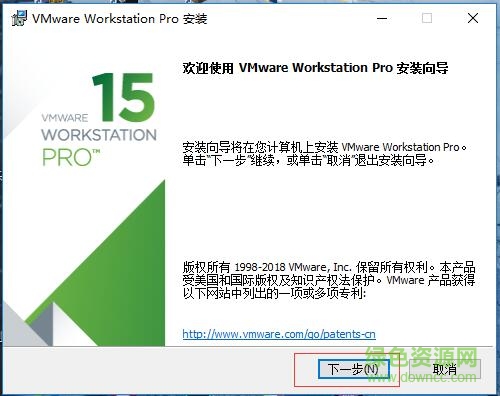
4.勾選我接受許可協議中的條款,點擊下一步
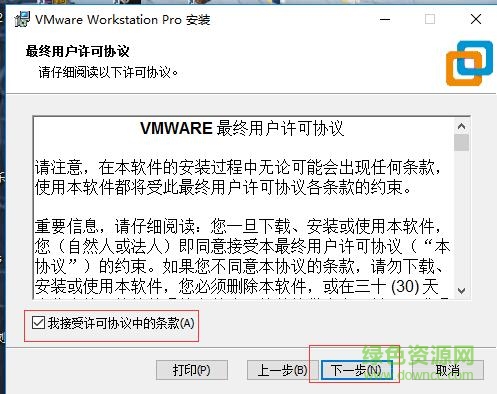
5.選擇安裝位置,路徑不要出現中文
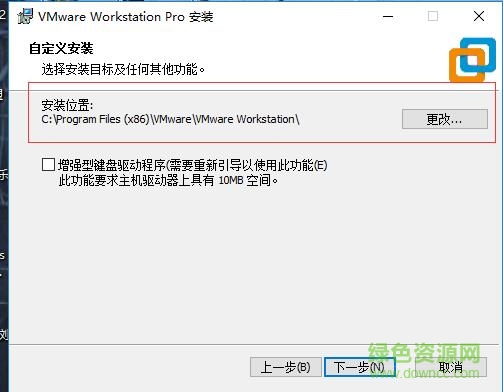
6.保持默認,繼續下一步;
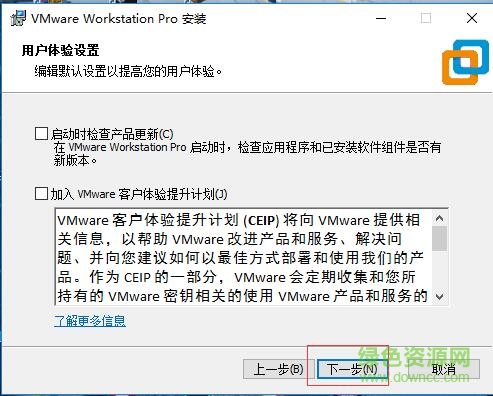
7.點擊安裝,即可開始安裝;
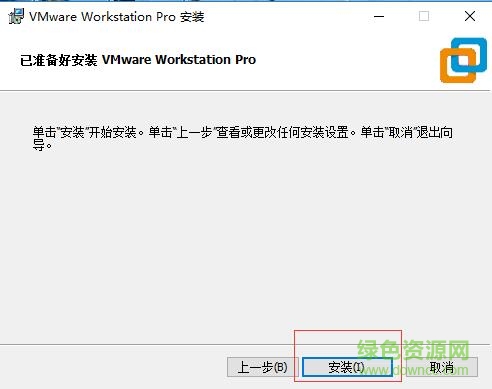
8.點擊許可證
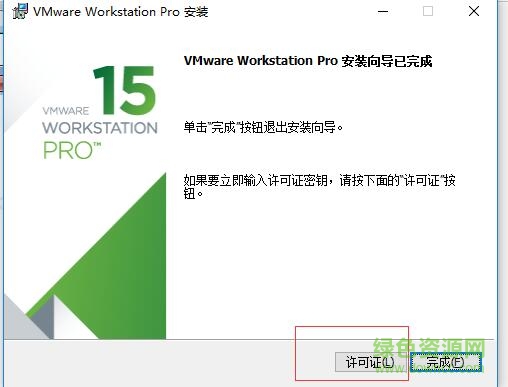
9.打開這個注冊機
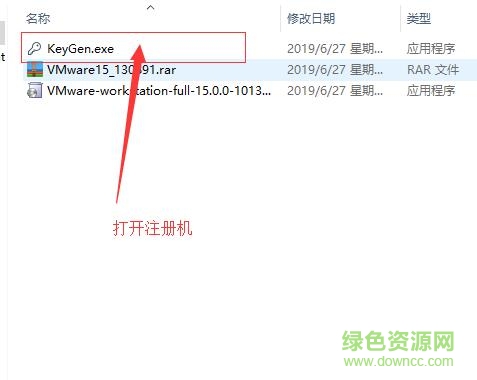
10.點擊Generate按鈕生產注冊碼,復制進去;

11.點擊輸入;
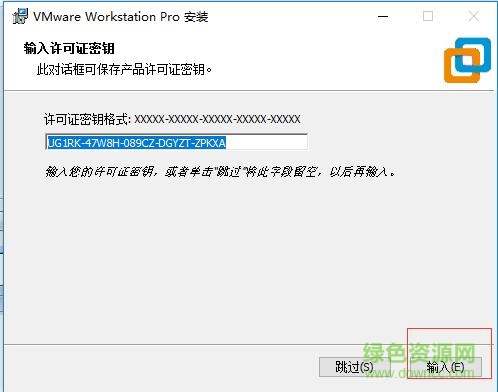
12.點擊完成,成功了。
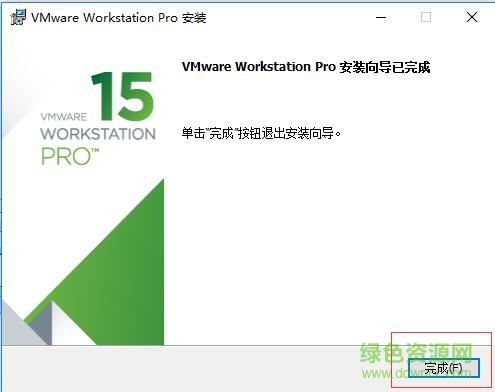
13.如圖永久不過期,破解成功。
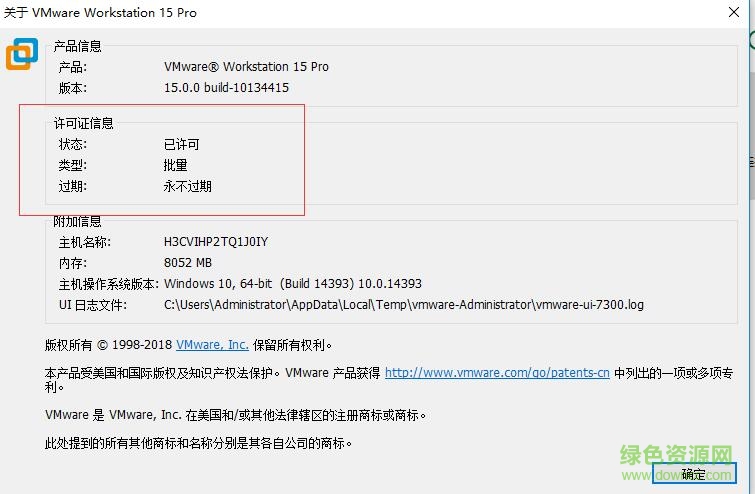
vmware workstation安裝linux系統
上面安裝成功了,這里開始安裝linux系統,系統采用的事centos系統,需要提前下好iso文件(我的是centos 7 64位)
1.創建新的虛擬機

2.選擇典型,點擊下一步
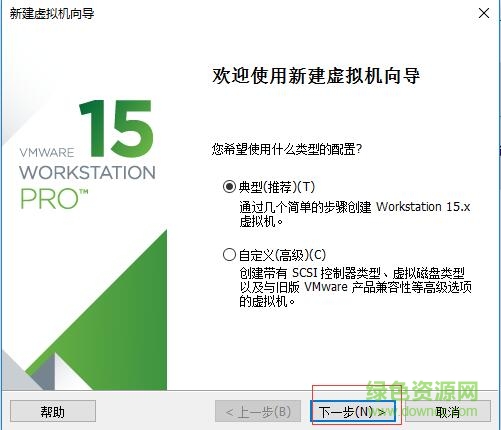
3.第一步:選擇好剛剛你的centos系統鏡像系統文件位置 ,第二步:在選擇稍后安裝操作系統,見下圖所所示:
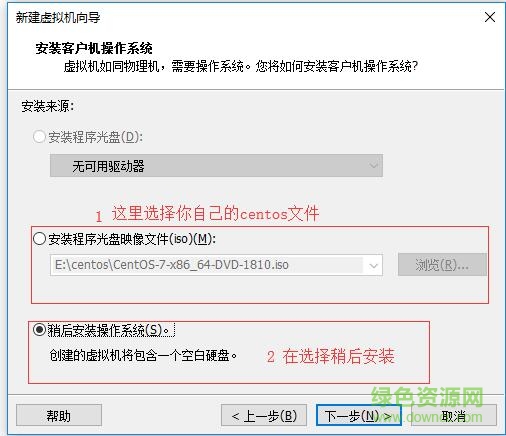
4.選擇操作系統linux,而且下面版本要根據你的iso文件版本來

5.創建虛擬機名,選擇存放位置
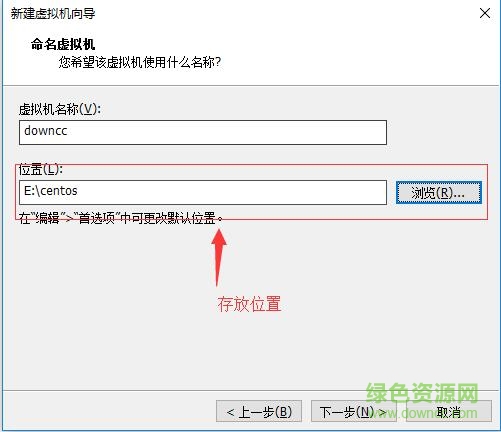
6.這里設置為30,選擇單個文件
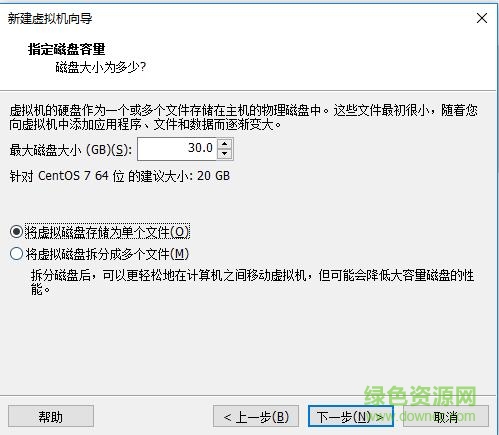
7.如圖信息
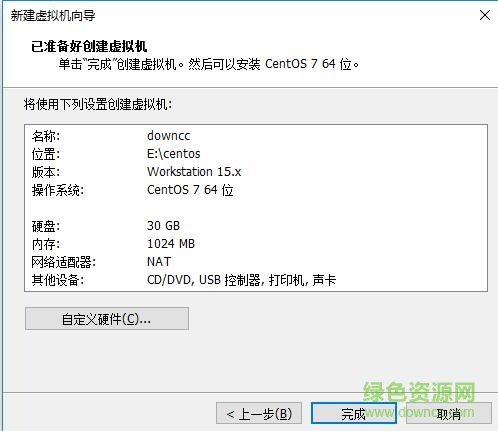
8.設置內存,2048(2G),保存;
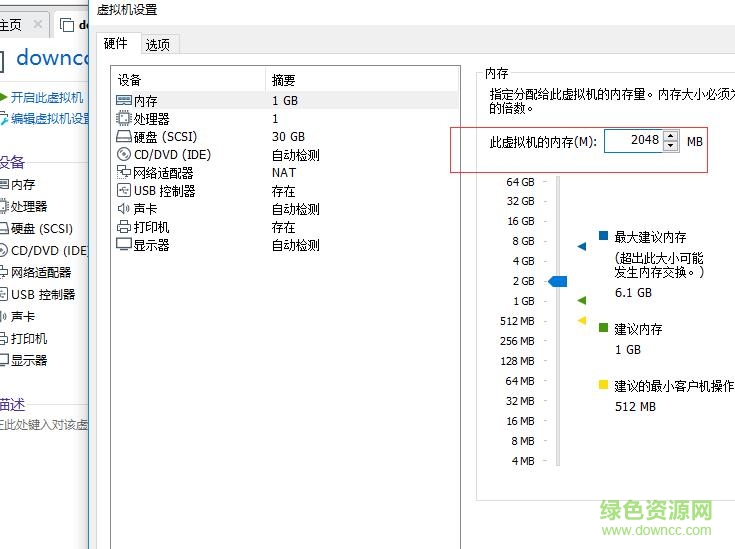
9.如圖更改處理器的設置
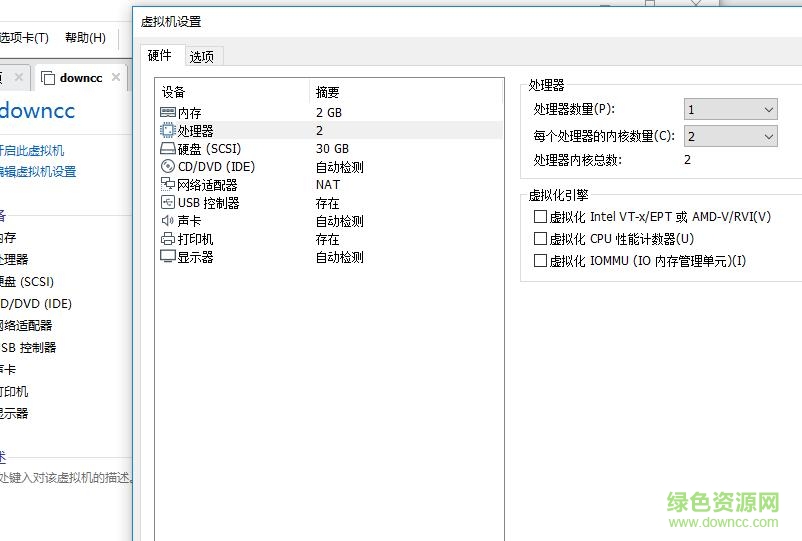
10.cd/dvd使用iso文件,選擇剛剛下載的iso文件;
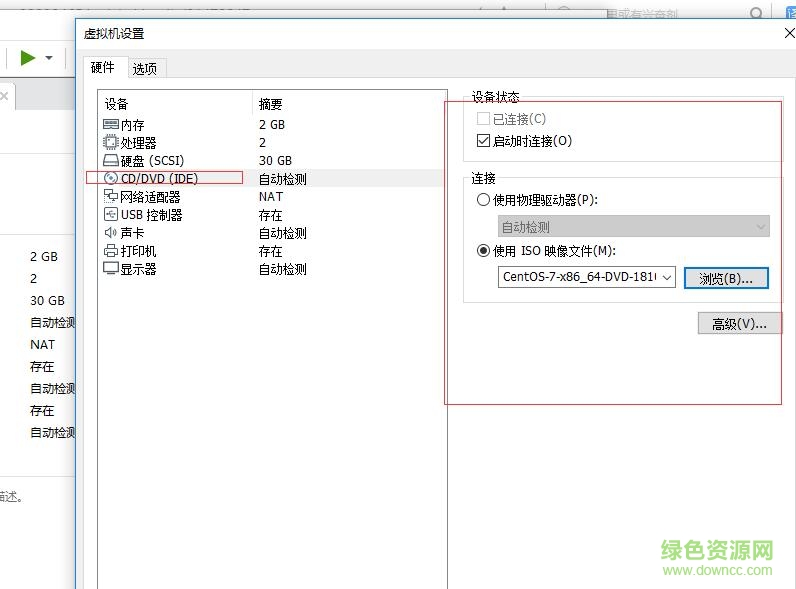
11.如圖設置完成之后的截圖
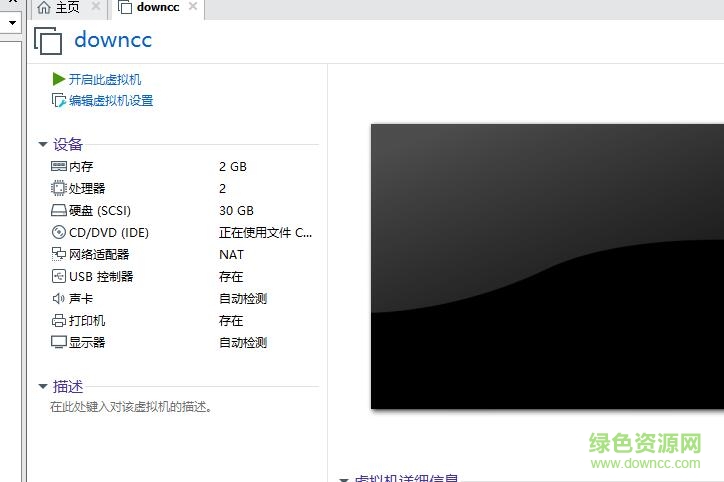
12.開啟此虛擬機
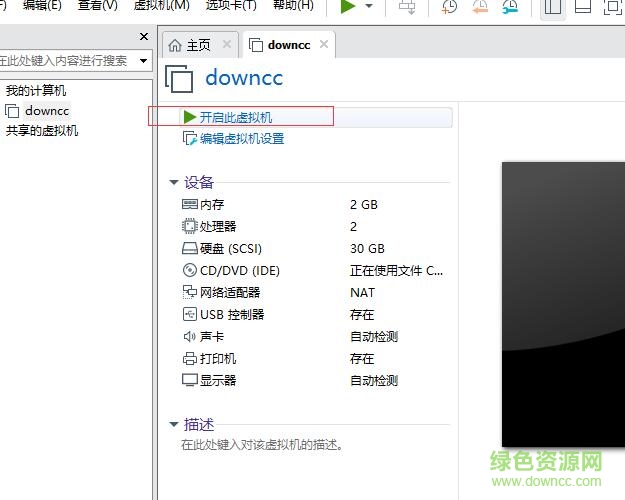
13.點擊 Install CentOs 7開始安裝
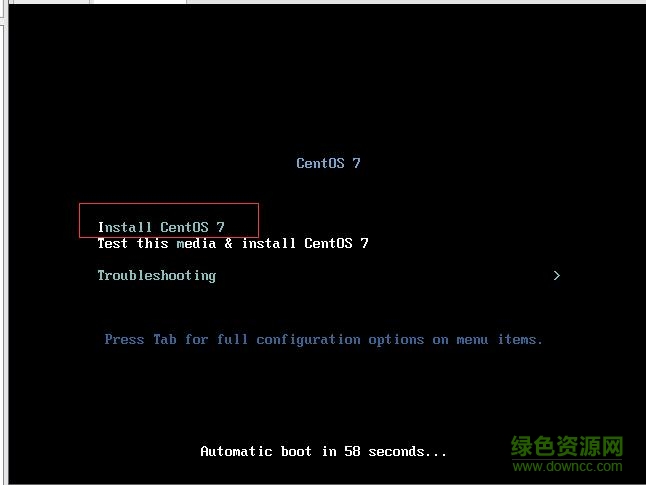
14.等待安裝成功
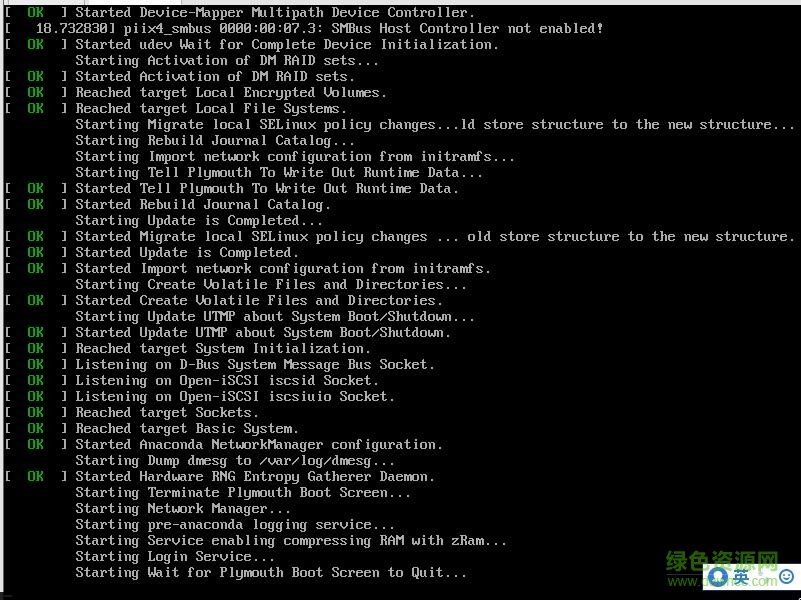
15.選擇簡體中文,點擊繼續
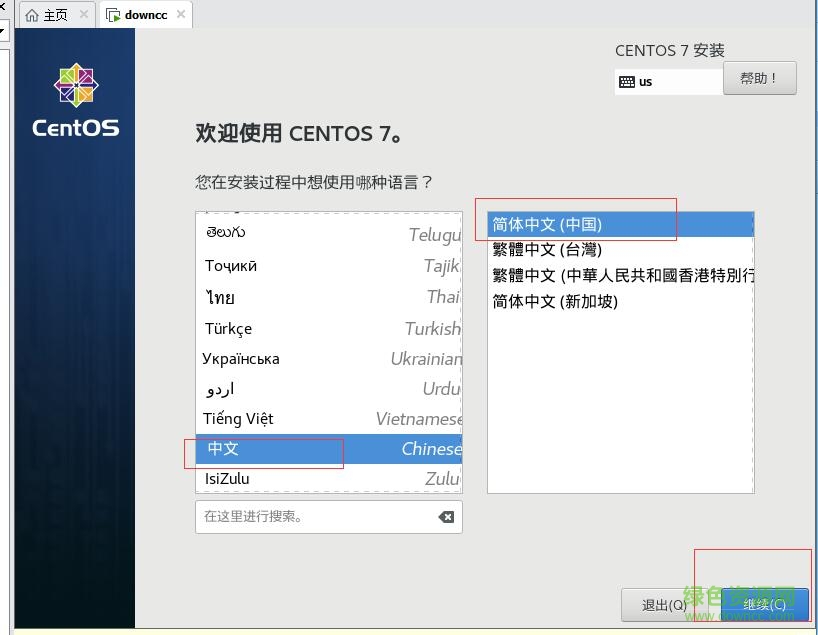
16.選擇好安裝位置,我這里沒有分區,直接默認安裝了

17.點擊開始安裝
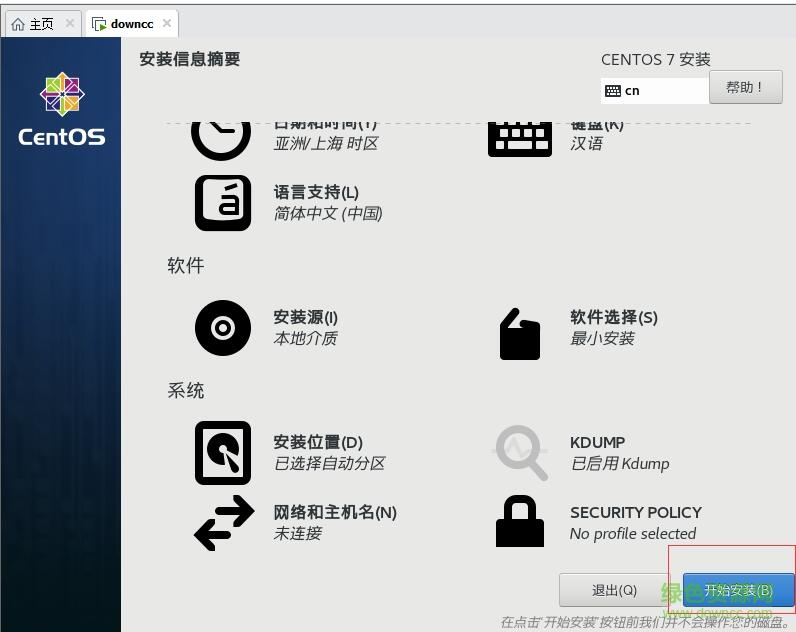
18.在設置一個root密碼
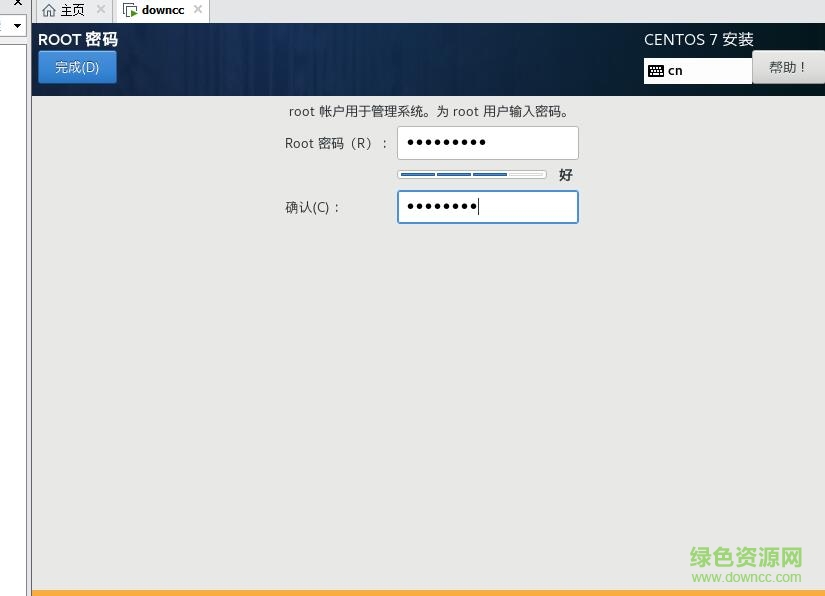
19.設置完成,繼續安裝,如圖:
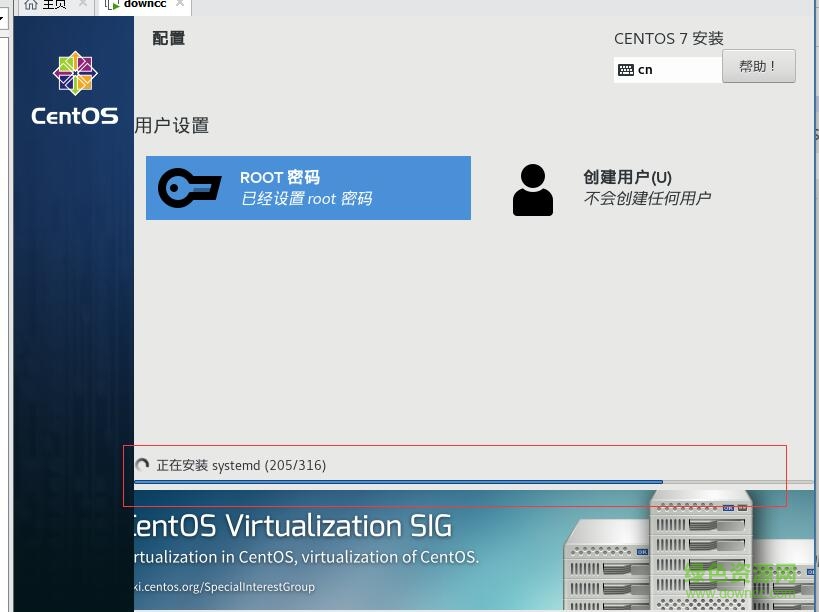
20.安裝成功,重啟一下,如圖:
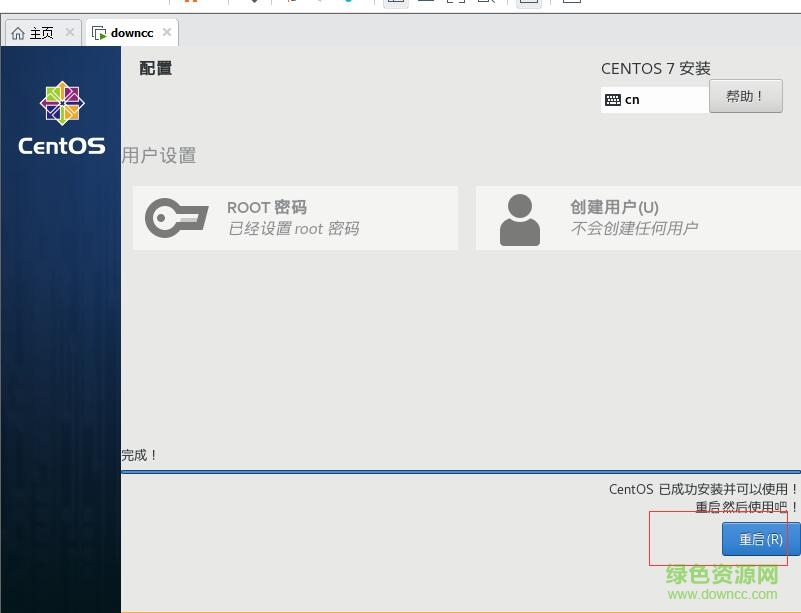
21.重啟成功,輸入root,和剛才的密碼,密碼是看不到的,如圖:
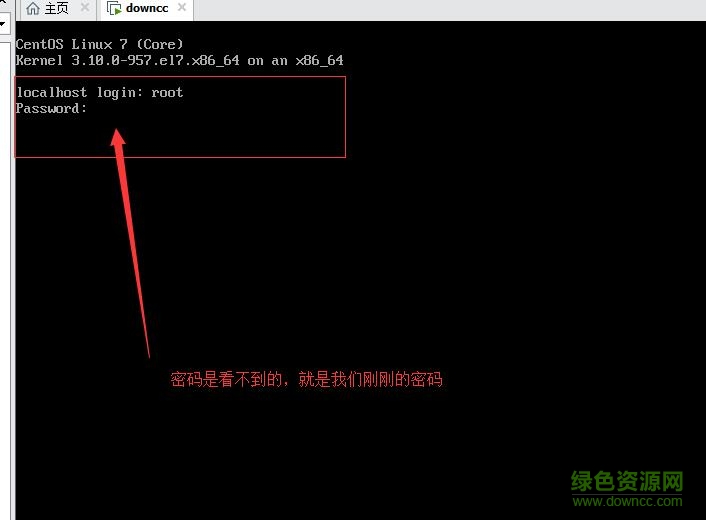
這里登陸進去就算安裝成功了,但是沒有網絡,我們來設置一下網絡
1.輸入 ls /etc/sysconfig/network-scripts,找到ifcfg-ens33,可能你的有些不同,但應該都是ifcfg打頭的
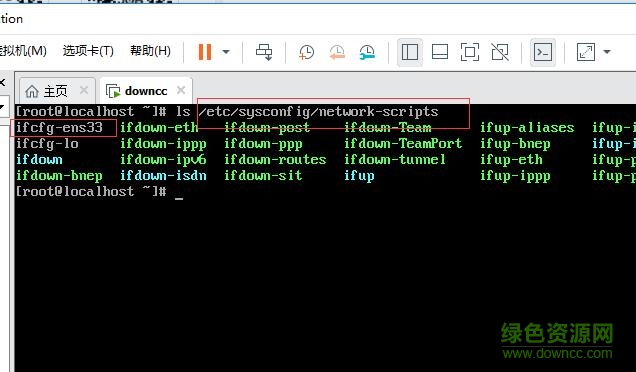
2.輸入vi /etc/sysconfig/network-scripts/ifcfg-ens33 找到ONBOOT改成yes,按下字母按鍵‘i’就能修改文件了,修改完成之后輸入:wq然后按下enter鍵編輯成功
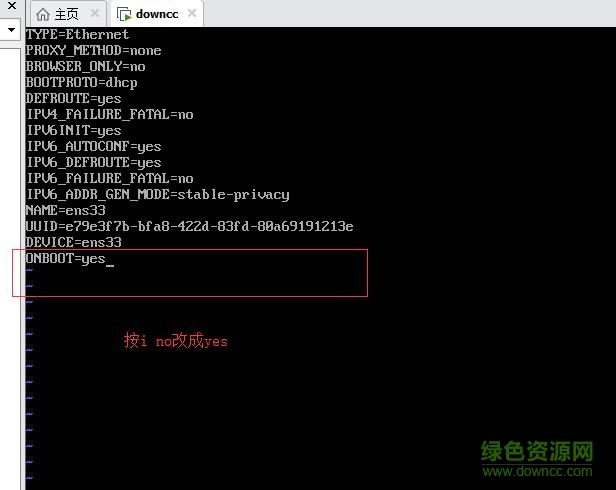
3.輸入service network restart重啟network,如圖:

4.su root,切換到root賬號,如圖:

5.我們來ping一下網站,看網絡通沒有,ping www.56bk.cn,提示成功即可!
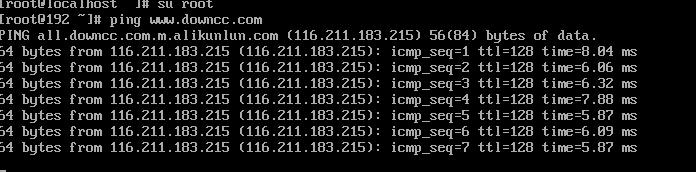
6.輸入yum install net-tools,遇到選擇一路yes就行了
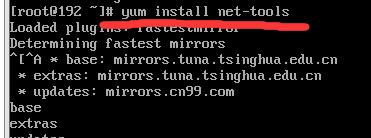
7.輸入ifconfig就能看到自己ip了
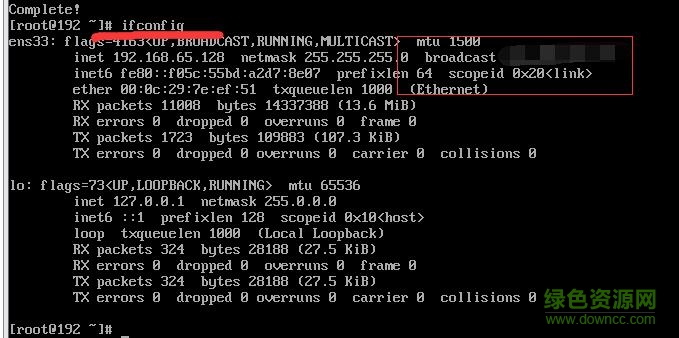
VMWare15特色
巨型虛擬機
創建擁有多達 16 個虛擬 CPU、8 TB 虛擬磁盤以及 64 GB 內存的大規模虛擬機,以便在虛擬環境中運行要求最嚴苛的桌面和服務器應用。通過為虛擬機分配多達 2 GB 的顯存,可以進一步提升圖形密集型應用的處理能力。
高性能 3D 圖形
VMware Workstation 產品現在支持 directx 10 和 OpenGL 3.3,可在運行 3D 應用時提供更順暢和響應速度更快的體驗。Workstation 能夠在虛擬機中以接近本機的性能運行 autocad 或 solidworks 等要求最為嚴苛的 3D 應用。
連接到 DELL Thunderbolt USB Dock 的 USB 設備可能無法連接到虛擬機將 USB 設備連接到 USB Dock(例如,DELL Thunderbolt)后,USB 設備可能無法連接到虛擬機。這個問題已得到解決。
無法在 Windows 主機上直接訪問連接到某些 3.1 xHCI 控制器的 USB 設備在 Windows 主機上,選擇虛擬機 > 可移動設備時,未列出連接到某些 USB 3.1 控制器的 USB 設備。因此,無法從虛擬機直接訪問這些設備。這個問題已得到解決。
VMWare15亮點
支持高分辨率顯示屏
Workstation已經過提升,能夠支持用以臺式電腦的高分辨率4KUHD(3840x2160)顯示屏,及其用以筆記本和x86平板電腦的QHD+(3200×1800)顯示屏。Workstation還支持具備不一樣DPI設定的多個顯示器,比如,能夠一起使用一個全新的4KUHD顯示屏和你已有的1080PHD顯示屏。
強勁網絡的聯網控制
可以使用真實路由器軟件信息專用工具,為vm虛擬機創建繁雜的IPv4或IPv6互聯網絡,或者通過與第三方軟件集成化設計制作完備的大數據中心拓撲結構。
限定對虛擬系統的訪問
根據限定對Workstation虛擬機設置(比如拖拽、復制和粘貼及其連接USB機器設備)的訪問來維護企業具體內容。會對vm虛擬機開展數據加密和密碼設置,進而保證只有通過授權客戶才可以進行訪問。
交叉式兼容模式
運用Workstation,大家可以創建可以跨VMware產品組合策略運轉的vm虛擬機,還可以創建在HorizonFLEX中常用的受到限制vm虛擬機。大家并且還支持開放標準,使你不但可以創建vm虛擬機,還能夠應用來源于別的
共享vm虛擬機
在模仿生產制造環境里迅速共享和檢測運用。將VMwareWorkstationPro作為一個網絡服務器運作,便于與你的團隊人員、部門或機構共享具備各種各樣需要的配置預加載vm虛擬機的存儲庫。
下一篇:VMware Tools
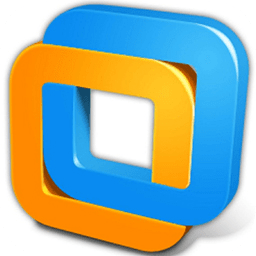



 360解壓縮軟件2023
360解壓縮軟件2023 看圖王2345下載|2345看圖王電腦版 v10.9官方免費版
看圖王2345下載|2345看圖王電腦版 v10.9官方免費版 WPS Office 2019免費辦公軟件
WPS Office 2019免費辦公軟件 QQ瀏覽器2023 v11.5綠色版精簡版(去廣告純凈版)
QQ瀏覽器2023 v11.5綠色版精簡版(去廣告純凈版) 下載酷我音樂盒2023
下載酷我音樂盒2023 酷狗音樂播放器|酷狗音樂下載安裝 V2023官方版
酷狗音樂播放器|酷狗音樂下載安裝 V2023官方版 360驅動大師離線版|360驅動大師網卡版官方下載 v2023
360驅動大師離線版|360驅動大師網卡版官方下載 v2023 【360極速瀏覽器】 360瀏覽器極速版(360急速瀏覽器) V2023正式版
【360極速瀏覽器】 360瀏覽器極速版(360急速瀏覽器) V2023正式版 【360瀏覽器】360安全瀏覽器下載 官方免費版2023 v14.1.1012.0
【360瀏覽器】360安全瀏覽器下載 官方免費版2023 v14.1.1012.0 【優酷下載】優酷播放器_優酷客戶端 2019官方最新版
【優酷下載】優酷播放器_優酷客戶端 2019官方最新版 騰訊視頻播放器2023官方版
騰訊視頻播放器2023官方版 【下載愛奇藝播放器】愛奇藝視頻播放器電腦版 2022官方版
【下載愛奇藝播放器】愛奇藝視頻播放器電腦版 2022官方版 2345加速瀏覽器(安全版) V10.27.0官方最新版
2345加速瀏覽器(安全版) V10.27.0官方最新版 【QQ電腦管家】騰訊電腦管家官方最新版 2024
【QQ電腦管家】騰訊電腦管家官方最新版 2024 360安全衛士下載【360衛士官方最新版】2023_v14.0
360安全衛士下載【360衛士官方最新版】2023_v14.0